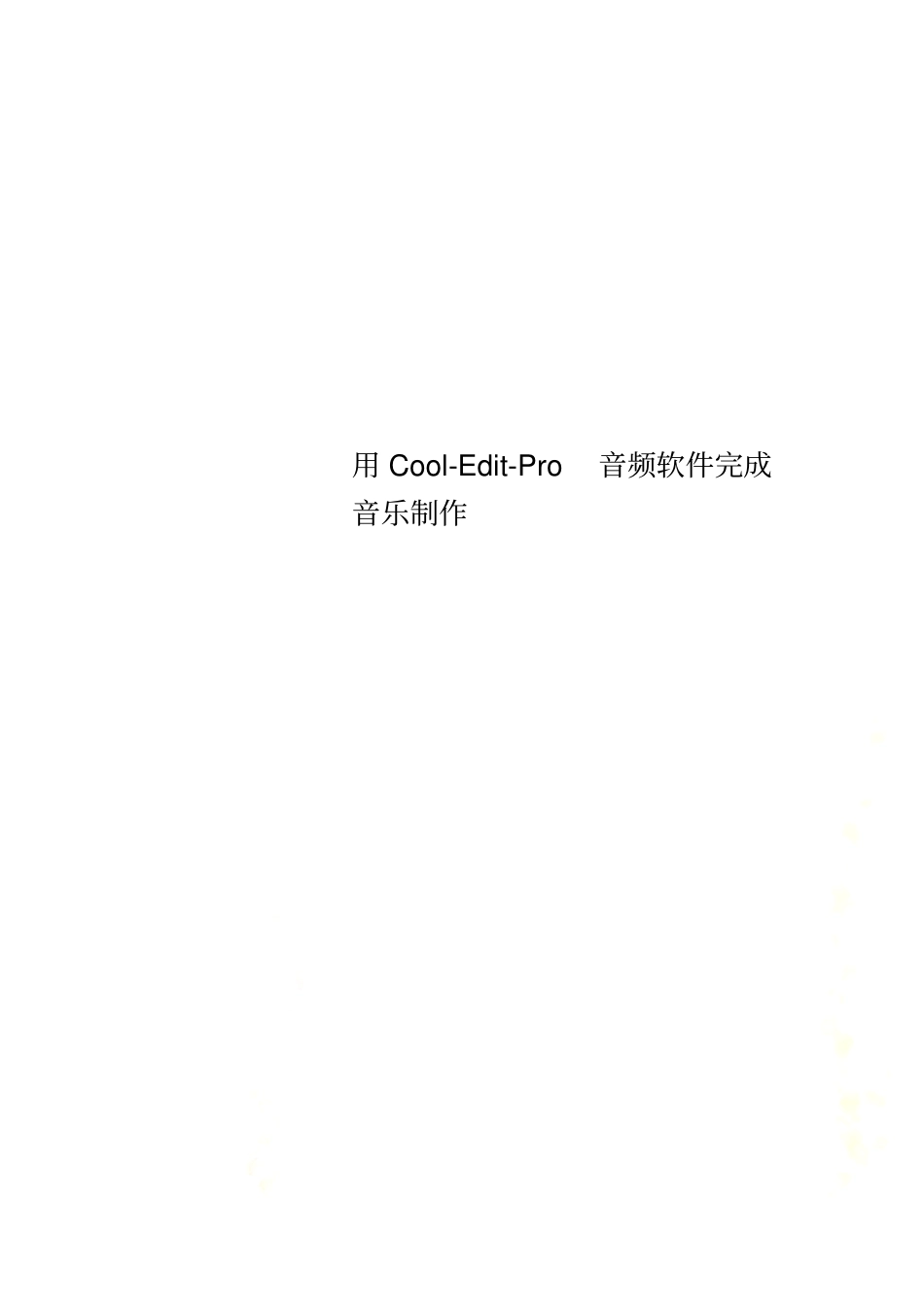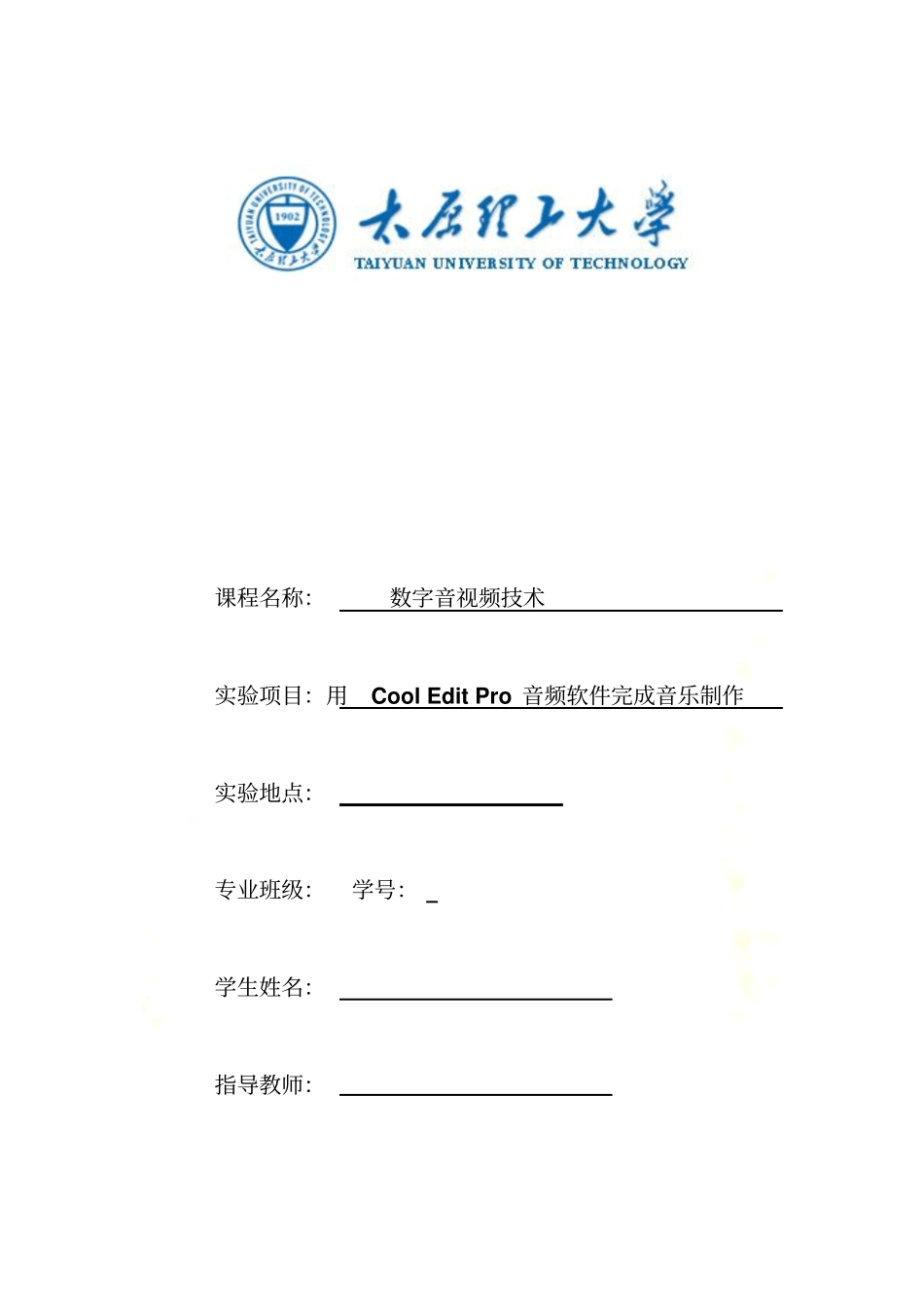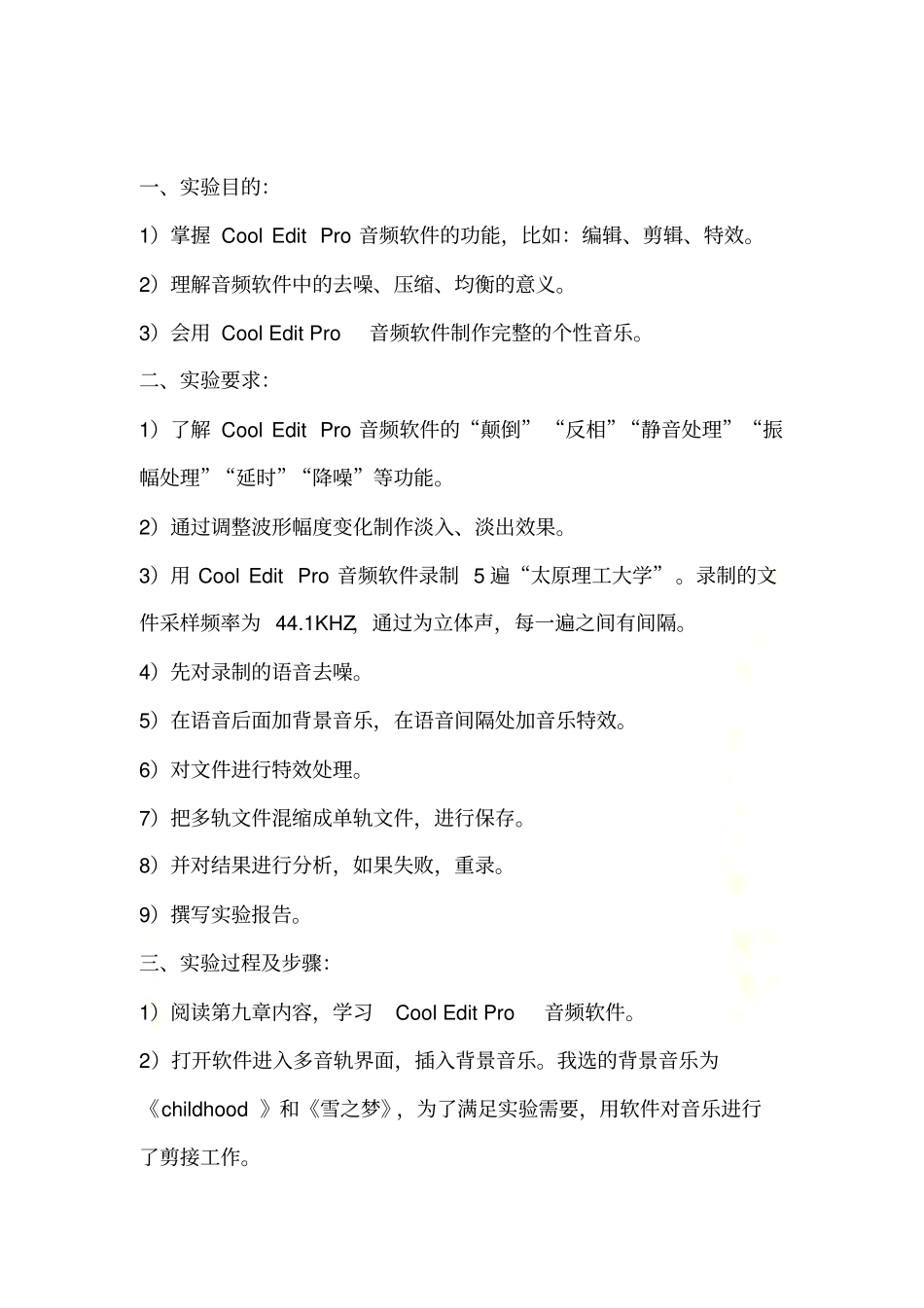用 Cool-Edit-Pro音频软件完成音乐制作课程名称:数字音视频技术实验项目:用Cool Edit Pro 音频软件完成音乐制作实验地点:专业班级:学号:学生姓名:指导教师:一、实验目的:1)掌握 Cool Edit Pro 音频软件的功能,比如:编辑、剪辑、特效。2)理解音频软件中的去噪、压缩、均衡的意义。3)会用 Cool Edit Pro音频软件制作完整的个性音乐。二、实验要求:1)了解 Cool Edit Pro 音频软件的“颠倒” “反相”“静音处理”“振幅处理”“延时”“降噪”等功能。2)通过调整波形幅度变化制作淡入、淡出效果。3)用 Cool Edit Pro 音频软件录制 5 遍“太原理工大学”。录制的文件采样频率为 44.1KHZ,通过为立体声,每一遍之间有间隔。4)先对录制的语音去噪。5)在语音后面加背景音乐,在语音间隔处加音乐特效。6)对文件进行特效处理。7)把多轨文件混缩成单轨文件,进行保存。8)并对结果进行分析,如果失败,重录。9)撰写实验报告。三、实验过程及步骤:1)阅读第九章内容,学习Cool Edit Pro音频软件。2)打开软件进入多音轨界面,插入背景音乐。我选的背景音乐为《childhood 》和《雪之梦》,为了满足实验需要,用软件对音乐进行了剪接工作。3)在音轨 1,录制 5 遍“太原理工大学”。并进行了语音去噪。去噪前的波形去噪后的波形:由于需要读五遍,而第三遍噪声大不易去除噪声,所以将其整个波形除去。4)对语音进行了特效处理,如对蟋蟀声音进行了室内回声效果。特效处理后的波形:由图可以看出左半部分进行了室内回声特效,右半部分未进行处理。对雷声进行了混响特效,前后对比图如下:混向前雨声图:混响后雨声图:5)在两背景音乐间加淡入淡出效果处理,使音乐特效过度平缓,转折合理,不突兀。歌曲《雪之梦》淡化之前歌曲《雪之梦》淡化之后6)整体调整后,完成后的多轨图如下:最后一个波形为混缩后的波形7)把多轨文件混缩成单轨文件。混缩后单轨的单轨图:8)保存。四、实验体会:在这次实验中首次运用cooledit做音频,并学会了一些基本的制作技巧来制作自己喜欢的音乐,对音乐制作有了初步的了解。